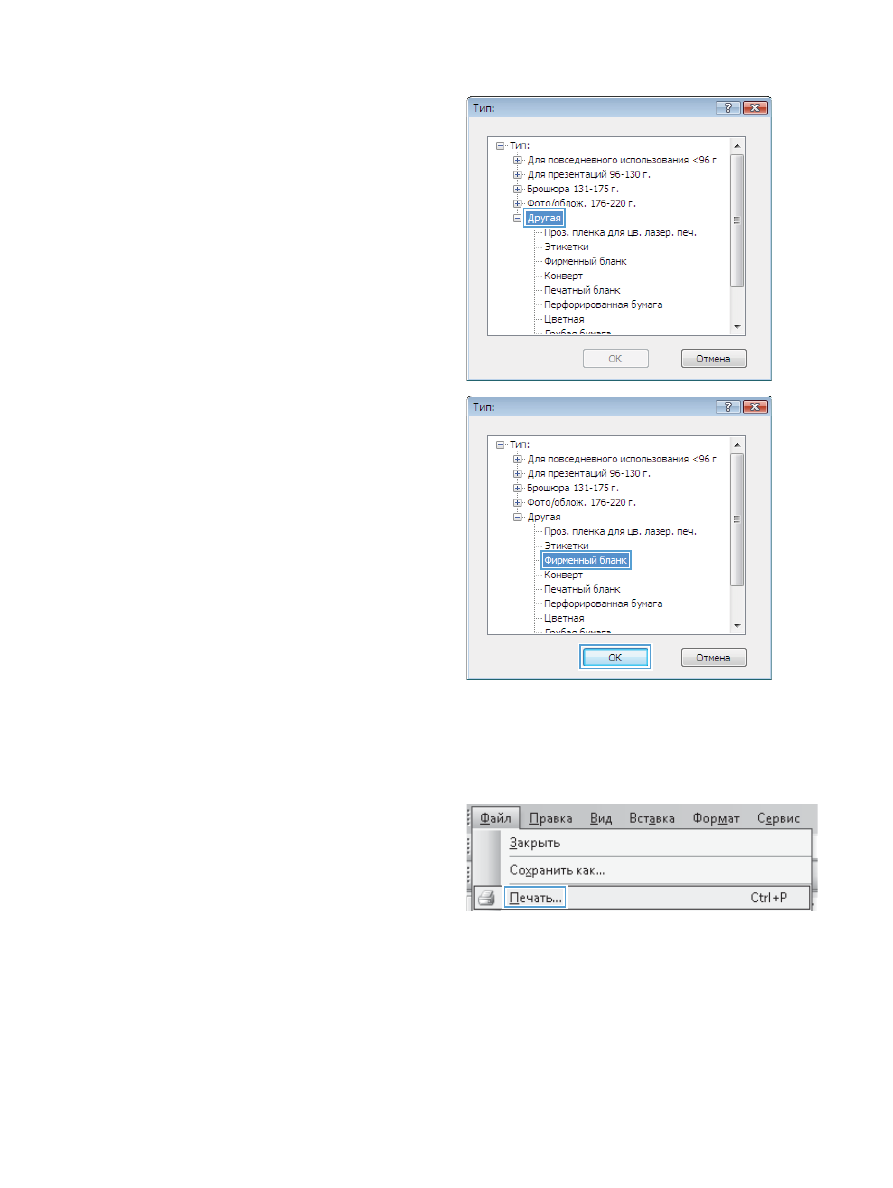
Печать на специальной бумаге, этикетках или прозрачных пленках из
Windows
1.
В меню Файл программного обеспечения
выберите Печать.
126
Глава 8 Функции печати
RUWW
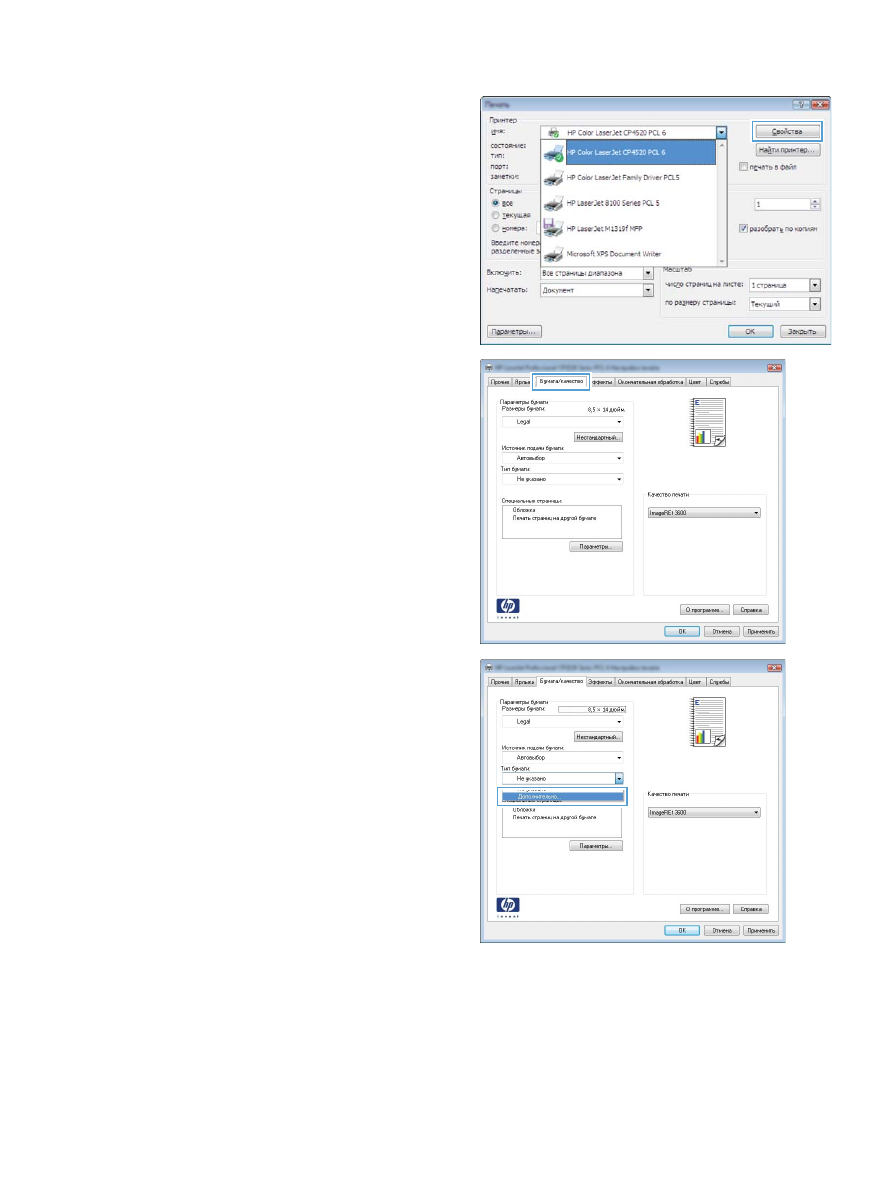
2.
Выберите устройство, а затем нажмите на
кнопку Свойства или Настройки.
3.
Перейдите на вкладку Бумага/качество.
4.
В раскрывающемся списке Тип бумаги
выберите параметр Больше....
RUWW
Дополнительные задания на печать при использовании ОС Windows
127
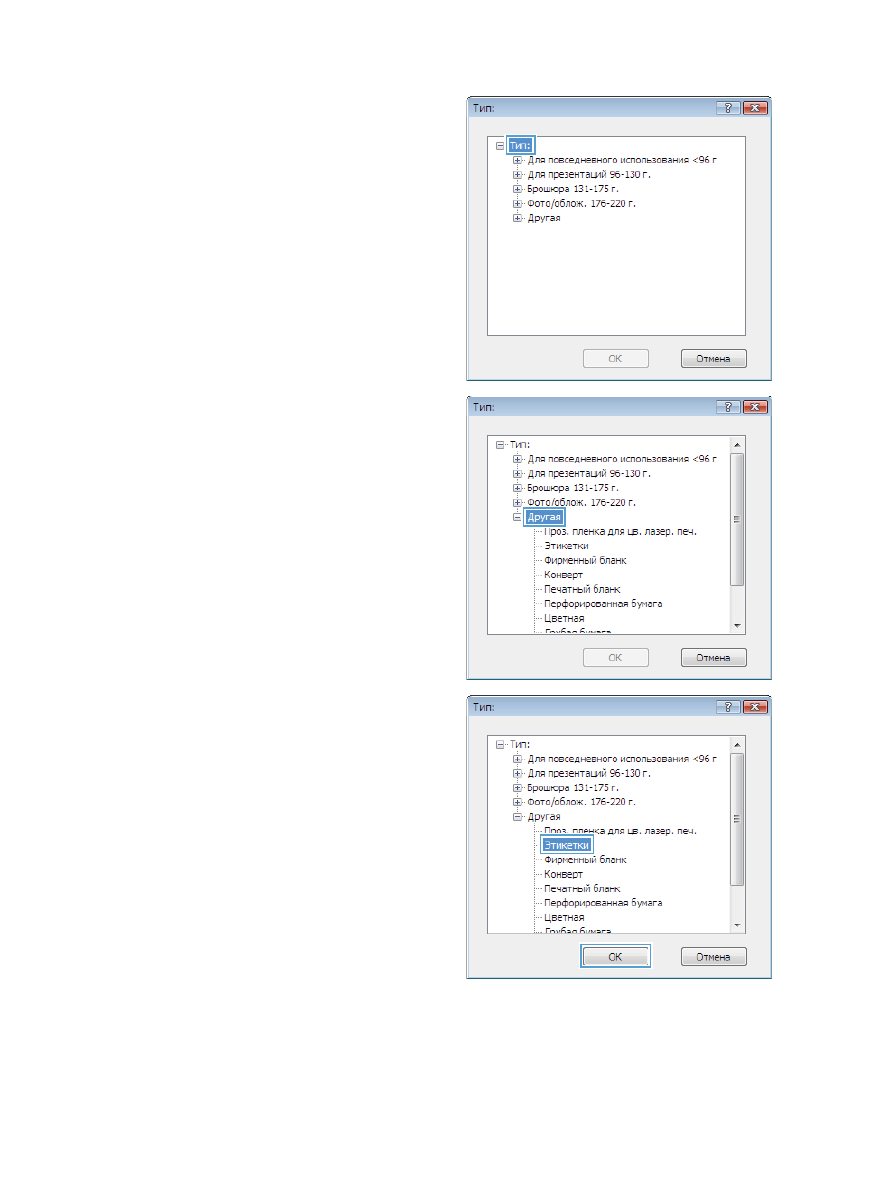
5.
Разверните список параметров Тип:.
6.
Разверните категорию типов бумаги,
которая наилучшим образом описывает
используемый тип.
ПРИМЕЧАНИЕ.
Этикетки и прозрачные
пленки находятся в списке параметров
Другая.
7.
Выберите параметр для используемого
типа бумаги и нажмите кнопку OK.
128
Глава 8 Функции печати
RUWW